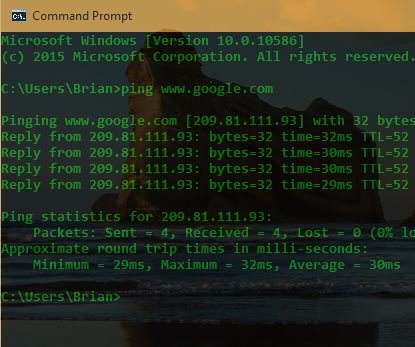
Jos käytät komentokehotetta paljon, saatat olla kyllästynyt kehoteikkunan oletusarvoiseen ulkoasuun. Olemme osoittaneet, kuinka kehotetta voidaan mukauttaa aiemmissa Windows-versioissa. Windows 10: ssä voit silti mukauttaa sen ulkoasua ja tehdä siitä myös läpinäkyvän.
Tee komentokehotteesta läpinäkyvä Windows 10: ssä
Käynnistä komentokehote lyömällä Windows-näppäintä ja tyyppi:
cmd ja paina Enter-näppäintä tai valitse se piilotetusta tehokäyttäjävalikosta. Kun se on auki, napsauta hiiren kakkospainikkeella yläreunaa ja valitse Ominaisuudet.
Varmista Asetukset-välilehdessä Käytä vanhaa konsolia alaosassa olevaa ruutua ei ole valittu (sen pitäisi olla oletusarvo).
Siirry sitten Värit-välilehdelle ja alaosassa voit säätää peittävyyden liukusäädintä saadaksesi haluamasi läpinäkyvyyden. Tietenkin tässä voit myös muuttaa näytön taustan väriä ja säätää tekstiä.
Se siitä. Nyt voit mukauttaa sen haluamaasi ulkoasuun. Alla olevat kuvakaappaukset ovat vain muutama esimerkki siitä, mitä voit tehdä.
Kun saat haluamasi ilmeen, napsauta hiiren kakkospainikkeella yläreunaa ja valitse Oletukset ja kytke nämä asetukset. Muussa tapauksessa seuraavan kerran, kun käynnistät kehotteen, se palaa tylsään mustavalkoiseen oletusasetukseen.
On myös syytä huomata, että jos haluat säätää läpinäkyvyyttä lennossa, voit käyttää seuraavia pikanäppäimiä:
- Lisää läpinäkyvyyttä: Ctrl + Vaihto + Plus (+)
- Pienennä läpinäkyvyyttä: Ctrl + vaihto + miinus (-)
Voit myös käyttää Ctrl + Vaihto ja vieritä ylös tai alas hiirellä. Vieritys ylöspäin lisää läpinäkyvyyttä ja vieritys alaspäin.
Mikä on mielipiteesi? Käytätkö komentokehotetta paljon ja pidätkö sisäänrakennetuista mukautusominaisuuksista siinä Windows 10? Jätä kommentti alla ja kerro siitä meille.